Aktualisiert November 2025 : Beenden Sie diese Fehlermeldungen und beschleunigen Sie Ihr Computersystem mit unserem Optimierungstool. Laden Sie es über diesen Link hier herunter.
- Laden Sie das Reparaturprogramm hier herunter und installieren Sie es.
- Lassen Sie es Ihren Computer scannen.
- Das Tool wird dann Ihren Computer reparieren.
Wenn Sie eine Device not migrated-Meldung sehen, wenn Sie die Eigenschaften von USB, externem Laufwerk usw. im Geräte-Manager auf Windows-Computern öffnen, dann wird Ihnen dieser Beitrag helfen, das Problem zu beheben. Es erscheint nach der Installation von Windows 10 oder dem Upgrade Ihres PCs auf Windows 10. Manchmal wird diese Meldung sogar nach einem Upgrade auf eine neuere Version von Windows 10 angezeigt.
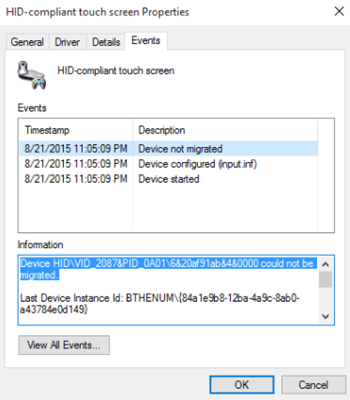
Gerät nicht migriert
Wir empfehlen die Verwendung dieses Tools bei verschiedenen PC-Problemen.
Dieses Tool behebt häufige Computerfehler, schützt Sie vor Dateiverlust, Malware, Hardwareausfällen und optimiert Ihren PC für maximale Leistung. Beheben Sie PC-Probleme schnell und verhindern Sie, dass andere mit dieser Software arbeiten:
- Download dieses PC-Reparatur-Tool .
- Klicken Sie auf Scan starten, um Windows-Probleme zu finden, die PC-Probleme verursachen könnten.
- Klicken Sie auf Alle reparieren, um alle Probleme zu beheben.
1] Installieren oder aktualisieren Sie den Gerätetreiber
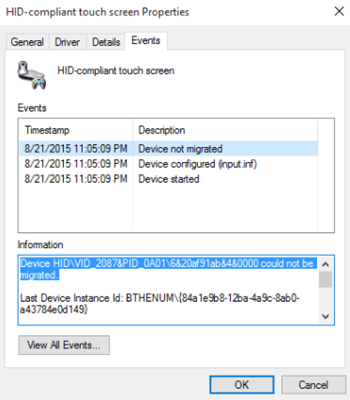
Da dieses Problem hauptsächlich aus Kompatibilitätsgründen auftritt, sollten Sie versuchen, den Gerätetreiber zu installieren oder zu aktualisieren, damit Ihr vorhandenes Gerät mit Windows 10 kompatibel ist. Obwohl Benutzer keinen Treiber für eine externe Festplatte oder eine USB-gesteuerte Maus oder Tastatur benötigen, gibt es einige alte Geräte, die den Treiber benötigen, um zu arbeiten. Wenn Sie den Treiber nicht installiert haben, sollten Sie ihn sofort installieren. Wenn ja, laden Sie es herunter und installieren Sie es. Sie können auch diese kostenlose Treiber-Update-Software, um Dinge mit Leichtigkeit zu tun.
2] Windows aktualisieren
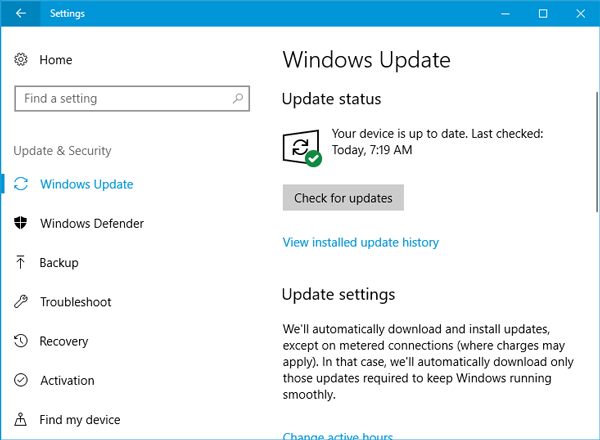
Wenn Sie alle oben genannten Schritte ausgeführt haben, erhalten Sie die Fehlermeldung Device Not Migrated; Sie sollten überprüfen, ob ein Windows Update ansteht oder nicht. Manchmal kann es ein systemseitiges Problem sein, und das kann durch die Installation des neuen Updates gelöst werden.
3] Alle Treiber des Motherboards installieren
Jeder Mainboard-Hersteller stellt eine DVD mit allen erforderlichen Treibern zur Verfügung. Möglicherweise finden Sie auf dieser DVD einen Treiber für ein USB-Gerät. Ziehen Sie nach der Installation das USB-Gerät aus der Steckdose und starten Sie Ihren PC neu.
4] BIOS zurücksetzen
Wenn Sie etwas im BIOS geändert haben und dann mit solchen Problemen konfrontiert werden, müssen Sie das BIOS auf die Werkseinstellungen zurücksetzen. Nehmen Sie alle Änderungen, die Sie in der Vergangenheit vorgenommen haben, zurück und prüfen Sie, ob sie funktionieren oder nicht. Wenn Sie das BIOS aktualisieren können, wäre dies eine weitere nützliche Lösung.
Um die Meldung “Gerät nicht migriert” auf Windows-Computern zu beheben, wären diese Lösungen sehr hilfreich für Sie.
Lassen Sie uns wissen, wenn Sie andere Ideen haben, um das Problem zu beheben.
Verwandte Themen:
- USB-Geräte funktionieren nicht
- USB 3.0 Externe Festplatte nicht erkannt
- USB-Gerät nicht erkannt
- Externe Festplatte wird nicht angezeigt oder erkannt.
EMPFOHLEN: Klicken Sie hier, um Windows-Fehler zu beheben und die Systemleistung zu optimieren
